Недавно Microsoft официально представила Windows 11. Одна из ярких особенностей Windows 11, которая привлекла внимание многих, — это центральные значки панели задач. Как всегда, некоторым это новое изменение дизайна понравится, а другим потребуется время, чтобы приспособиться к нему. Это руководство предназначено для тех, кому нравятся новые значки на панели задач, расположенные по центру. Здесь мы покажем вам, как центрировать значки на панели задач Windows 10, как в Windows 11.
Читайте также: Все, что вам нужно знать о виджетах Windows 11
Центральные значки панели задач Windows 10
1. Щелкните правой кнопкой мыши на панели задач. В появившемся списке параметров снимите флажок «Заблокировать панель задач».
2. Снова щелкните правой кнопкой мыши на панели задач. На этот раз вам нужно перейти в «Панели инструментов» и выбрать опцию «Ссылки».
3. В третий раз щелкните правой кнопкой мыши на панели задач и убедитесь, что отмечены флажки «Показать текст» и «Показать заголовок».
4. В правой части панели задач вы увидите «Ссылки» с двумя вертикальными линиями перед ними.

5. Нажмите и перетащите две вертикальные линии «Ссылки» до упора в левую часть панели задач. При этом все закрепленные значки на панели задач сместятся вправо.

6. Щелкните правой кнопкой мыши на панели задач и снимите флажки «Показать текст» и «Показать заголовок».
7. Вы заметите, что текст «Ссылки» исчезнет с панели задач.

8. Перетащите две вертикальные линии перед закрепленными значками и поместите их в центр панели задач. Как только они будут размещены в центре, щелкните правой кнопкой мыши панель задач и, наконец, выберите параметр «Заблокировать панель задач».

9. Вот и все! Вы успешно отцентрировали значки панели задач Windows 10, имитируя внешний вид Windows 11.
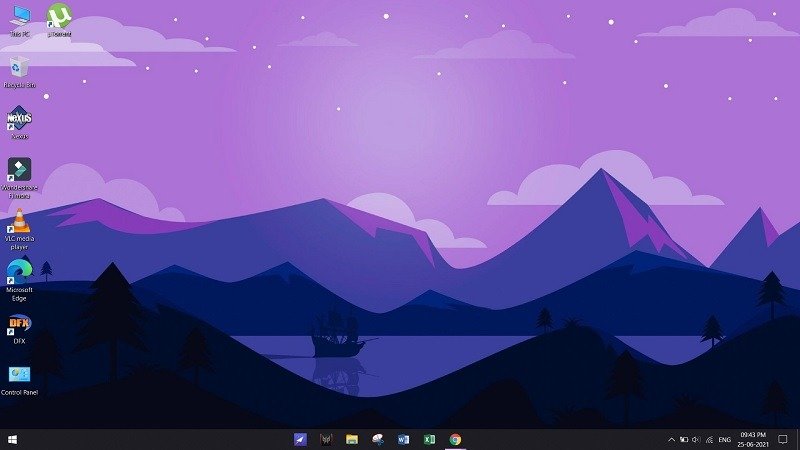
Подведение итогов
С помощью описанного выше трюка вы сможете центрировать панель задач Windows 10 так же, как в Windows 11. Если у вас панель задач не работает , следуйте приведенным здесь методам, чтобы решить проблему. Альтернативно, отметьте совместим ли ваш компьютер с Windows 11 .


